A Mac adware csak úgy felbukkan a semmiből, és lelassítja a számítógépet? Egy egész adware eltávolítása Mac-en megoldhatja a bajt. Legyen szó szoftvercsomagból származó adware-ről vagy előugró hirdetésekről, a cikkben ismertetett módszerekkel mindegyiktől megszabadulhat. Olvasson tovább, és meg fogja találni a természetes módszert a reklámprogramok Macről való eltávolítására és a leggyorsabb módszert erre, valamint meg fogja tisztítani Mac számítógépét a rejtett rosszindulatú programoktól.

- 1. rész: Az adware eltávolítása a Mac-ről manuálisan
- 2. rész: Az Adware eltávolításának leggyorsabb módja Mac rendszeren
- 3. rész: GYIK az Adware eltávolításával kapcsolatban Mac rendszeren
1. rész: Az adware eltávolítása a Mac-ről manuálisan
Az alábbi részletes útmutató segítségével rendkívül egyszerű lehet az adware eltávolítása Mac rendszeren. Ezenkívül, ha nincs több helye egy tisztább program számára a Mac-en, vagy nem hajlandó letölteni egyet. Puszta kézzel eltávolíthatja az adware-t a Mac-ről. Bár a természetes módszer kissé időigényes, mégis teljesen megszabadulhat az adware-től. Minden további nélkül, és az eltávolítási módszer jobb szemléltetésére, íme a lépések a Mac Cleaner adware eltávolításához.
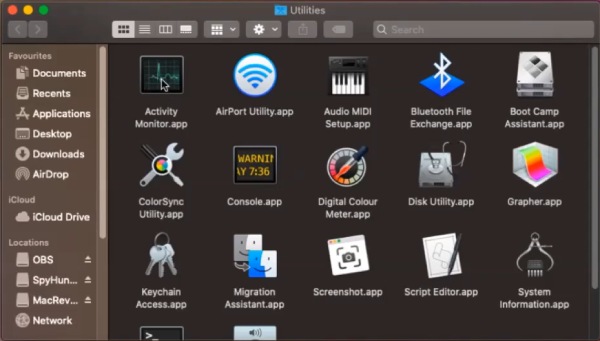
1 lépés Mivel az adware gyakran álcázott és a háttérben működik. Először kattintania kell Lauchpad és nyitott Activity Monitor ellenőrizni.
2 lépés Keresse meg a lehetséges adware-t, például a Mac Cleanert, és kattintson a gombra Kényszer kilépni gombra az ablak bal felső sarkában.
3 lépés Húzza a bizonyos adware-t az asztalon a kukába. Akkor nyissa meg Kereső és írja be a reklámprogram nevét, például a Mac Cleaner.
4 lépés Az adware teljes eltávolításához Mac rendszeren kattintson a hozzáad gombot a Search Bar a keresési terület kibontásához, és kattintson a gombra rendszer fájlok faliórái Beleértve.
Megjegyzések: Az eltávolítás teljes befejezéséhez ne felejtse el kiüríteni a Kukat.
2. rész: Az Adware eltávolításának leggyorsabb módja Mac rendszeren
Létezik valami elegáns és egyszerű módszer a reklámprogramok teljes eltávolítására Macen? Igen van. Felgyorsíthatja az eltávolítási folyamatot, és nem kell sok időt igénybe vennie az egyes fájlok megkeresésére a Mac adware eltávolításához. Egyszerűen töltse le a Apeaksoft Mac Cleaner és húzza el az összes reklámprogramot és a kapcsolódó kéretlen fájlokat.

4,000,000 + Letöltések
Gyorsítsa fel lassú Mac-jét a lemez tisztításával.
Távolítsa el a nem kívánt reklámprogramok által hagyott összes kéretlen fájlt.
Tartsa szemmel a Mac állapotát a jobb kezelés érdekében.
Gyorsan szkennelje be a szoftvert, hogy jobban megtalálja a Mac-reklámokat.
Hogyan távolíthatunk el adware-t a Mac-ről a Cleaner segítségével
1 lépés Ingyenesen töltse le és telepítse ezt a tisztítót Mac-eszközére. Indítsa el a programot, és három gombot fog látni a fő felületen: Állapot, tisztítóés Toolkit. Az adware eltávolításához a Mac rendszeren kattintson a Toolkit gombot.

2 lépés Kattintson az Uninstall gombot, hogy megtekinthesse a Mac összes szoftverét, és eltávolítsa a szükségtelen reklámprogramokat, valamint a kapcsolódó fájlokat. Egyszerűen kattintson a Keresés gombra az eltávolítás elindításához, majd kattintson a Nézet gombra az összes szoftver megtekintéséhez.

3 lépés Látni fogja a szoftvert az összes fájllal, kattintson a gombra Jelölje be a négyzetet az eltávolítani kívánt adware előtt, hogy mindegyiket kijelölje. Végül kattintson a Tiszta az alábbi gombbal távolítsa el. Vissza is térhet és használhatja a tisztító funkciót, hogy helyet szabadítson fel a Mac rendszeren.

3. rész: GYIK az Adware eltávolításával kapcsolatban Mac rendszeren
Hogyan határozható meg a Mac adware?
Az álcázott reklámprogramokat nehéz megmondani, de vannak gyakori tüneteik, például a frissítésekről vagy hamis szoftverekről hazudozó előugró ablakok. Sőt, ha úgy találja, hogy a hirdetések a szokásosnál gyakrabban jelennek meg weboldalakon való keresés során, akkor ellenőrizheti a Mac-en a háttérben működő szoftvert, hogy megtalálja az esetleges reklámprogramokat.
Hogyan távolíthatok el adware-t a Chrome-ból Macen?
A rosszindulatú hirdetéseket tartalmazó váratlan előugró ablakok elkerülése érdekében kövesse az itt található lépéseket. Először is beírhatja a chrome://extensions kifejezést a Chrome keresősávjába, megkeresheti a hirdetéseket tartalmazó esetleges bővítményeket, majd kattintson az Eltávolítás gombra. Vagy kattintson a Több gombot, és Beállítások button. Ezután kattintson a Adatvédelem és biztonság gombot megnyitni Webhelybeállítások. Kattints További tartalmi beállítások és a hirdetések, majd módosítsa a kívánt beállításokra.
Mi a legvalószínűbb módja annak, hogy megfertőződjön Mac adware-rel?
A Mac adware általi becsapásnak leginkább lehetséges módja a szoftvercsomag. Letölthet néhány szoftvert egy webhelyről, és ne fordítson túl sok figyelmet a telepítésre, és megszerezze a nem kívánt szoftvert is. Lehet, hogy öntudatlanul rákattint néhány hivatkozásra, és megkapja az adware-t. Ebben az esetben olyan tisztítószereket kell használnia, mint az Apeaksoft és AdwCleaner hogy eltávolítsa őket a számítógépről.
Összegzés
Dióhéjban, ebből a cikkből két módszert ismerhet meg a reklámprogramok eltávolítására a Mac rendszerről. Ez a két módszer a természetes megoldást kínálja extra letöltések nélkül, valamint a leggyorsabb módot, amely lehetővé teszi távolítsa el az adware-t Mac-ről könnyen. Most válassza ki a kívántat, és teljesen megszabaduljon a nem kívánt reklámprogramoktól a Mac-en.




